首先,要登入GOOGLE帳號,選[登入與安全性]

將[兩步驟驗證]啟用
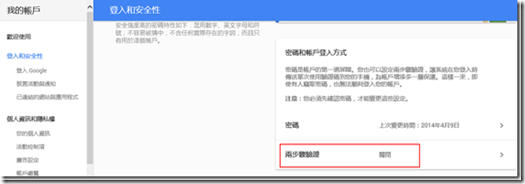
開始檢查
重新登入Google
設定手機號碼,點[立即試用]
手機會收到簡訊,內有驗證碼輸入到以下 ,下一步
成功後,點開啟
回到登入與安全性,設定應用程式密碼
選[Windows 電腦]
接者選[ 其他 ]
填入windows live writer,點產生
以下如果出現,輸入簡訊上的驗證碼,點完成,需要回上步驟再做一次
左邊黃底就是Windows Live Writer的密碼,共16碼,將之拷貝到記事本備用
就會有一筆應用程式密碼
再回到兩步驟驗證
將之關閉
如此就大功告成了



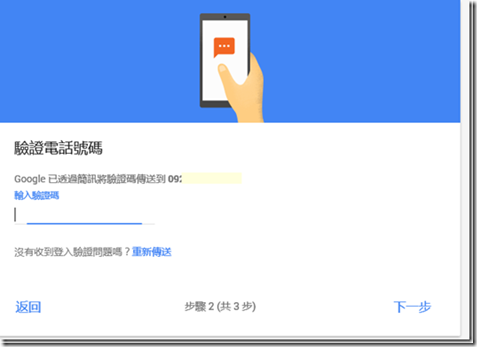










沒有留言:
張貼留言